excel培训
我们把一些数据输入到Excel里边后,有时候需要进行求和、求积、算平均数等等。刚开始学Excel的小伙伴们,在里边求积可能是一个个手动去算,我来教大家使用功能按键和函数进行计算,并且你不需要进行excel培训,跟着我学,所有的使用方法你都会操作的,但是需要大家的耐心和细心。
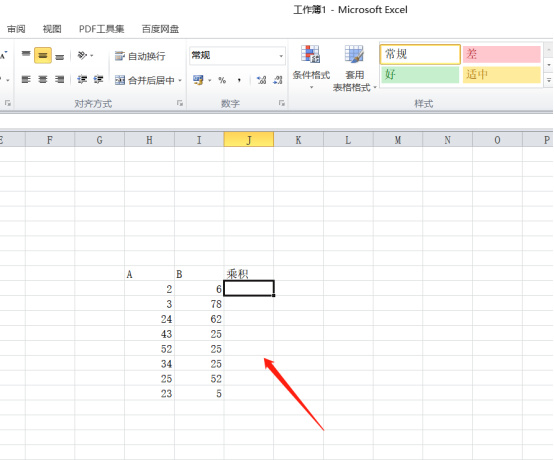
excel培训:excel里边怎么求积?
我们把一些数据输入到Excel里边后,有时候需要进行求和、求积、算平均数等等。刚开始学Excel的小伙伴们,在里边求积可能是一个个手动去算,我来教大家使用功能按键和函数进行计算,并且你不需要进行excel培训,跟着我学,所有的使用方法你都会操作的,但是需要大家的耐心和细心。
1.首先,我们打开excel表格,输入两列数据,如下图所示:
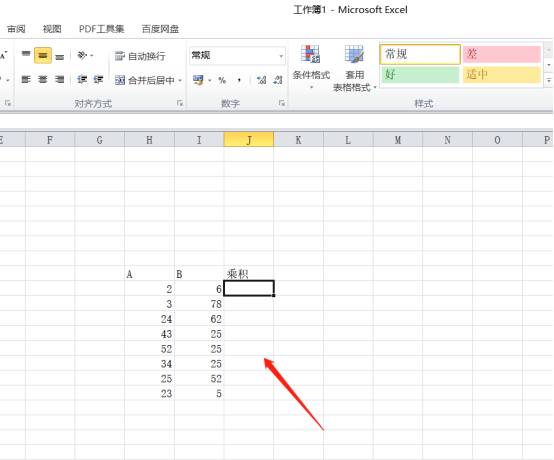
2.然后,在乘积下方的单元格里输入【=H10*I10】,再按一下键盘上的回车键,结果就出来了,如下图红色圈出部分所示:
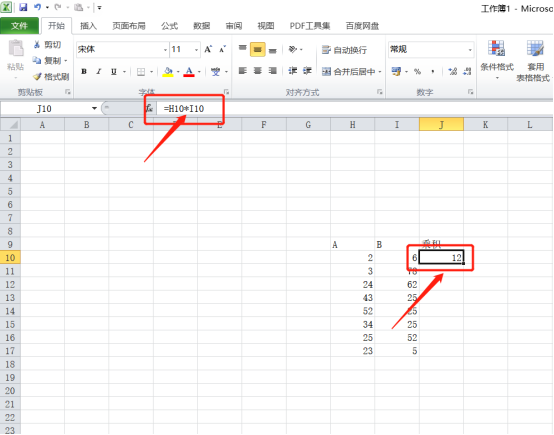
3.然后,J12单元格,你就会发现右下角变成了【+】,按住鼠标左键向下拉填充就可以了,如下图红色箭头指向所示:
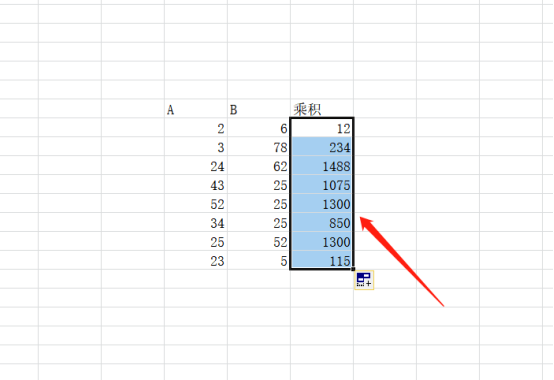
4.我们还可以使用函数来求出来数值,点击菜单栏上【公式】按钮,点击【插入函数】,如下图红色圈出部分所示:
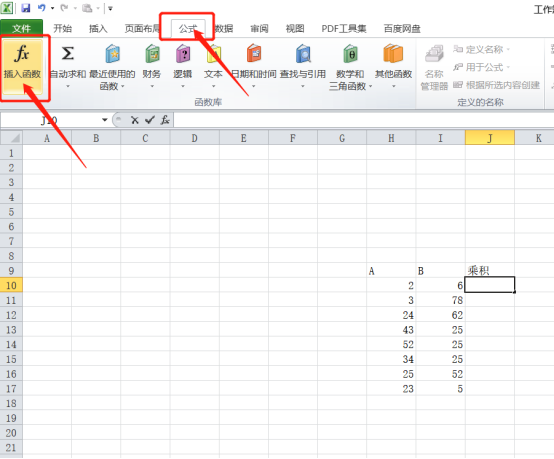
5.在弹出的弹框中我们选择【product】函数,在点击【确定】按钮,如下图所示:

6.然后,选择函数参数,就是需要求积的数据,然后点击确定,如下图所示:
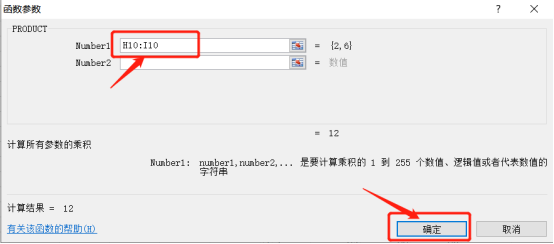
7.最后,可以看到结果求出来了,选中单元格,按住鼠标左键,下拉填充完成,如下图所示:
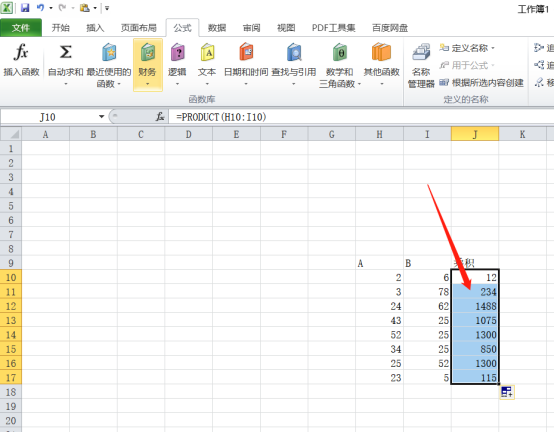
大家看了上边的操作方法,是不是觉得我只是简单的操作7步,就把这么长的数字乘积求出来了,确实是不难,大家不用去进行excel培训,因为步骤很简单,自己用心就可以学会了。
本篇文章使用以下硬件型号:联想小新Air15;系统版本:win10;软件版本:Microsoft Excel 2010。
要参加excel培训吗?excel表格怎么筛选重复数据?
有的小伙伴们为了学习excel,有时候会上excel培训的班来学习,其实是没必要的,你只需要跟着我学习,把每期我分享的内容熟练掌握了,你使用excel就会很轻松。那么这期以excel表格怎么筛选重复数据为例,小编给大家来分享!
1.首先,我们打开需要进行筛选的excel表格,并且选中筛选的行和列,如下图红色箭头指向所示:
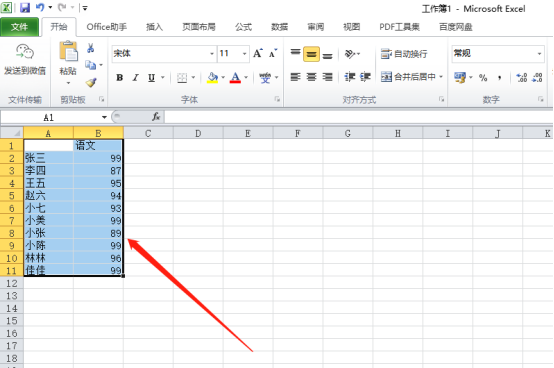
2.然后,点击【开始】菜单下的【条件格式】,选择【突出显示单元格规则】,点击【重复值】选项,如下图红色圈出部分所示:
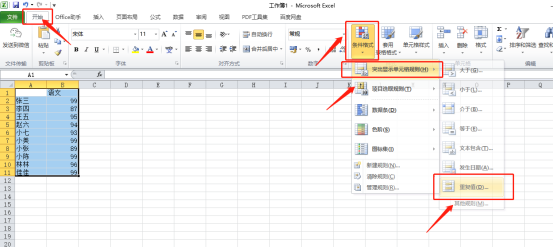
3.现在会看到如下窗口,左侧第一个窗口有两个选项【重复】和【唯一】,选择【重复】,右侧选择标记重复数据的颜色,可以选择自己喜欢的颜色,接着点击【确定】,如下图红色圈出部分所示:
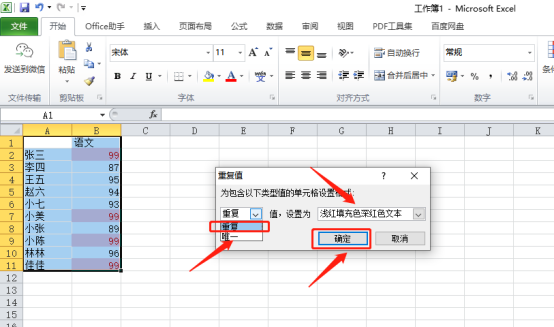
4.我们可以看到重复的值就被标记上颜色了,如下图所示:
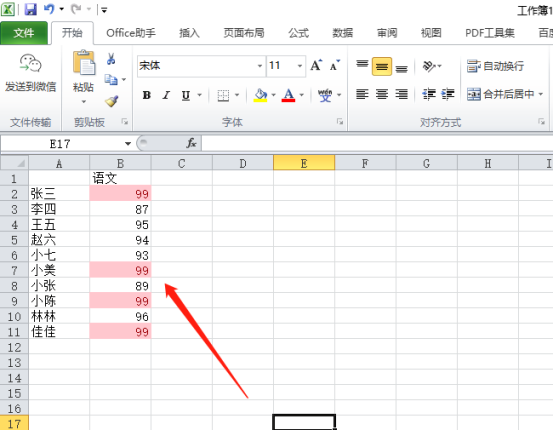
5.选中标题单元格,点击【开始】菜单下的【排序和筛选】,选择【筛选】,这样在标题单元格旁边就会出现一个向下的小三角,如下图红色圈出部分所示:
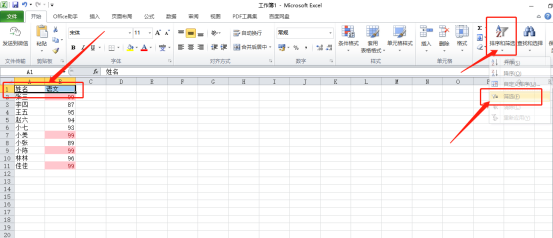
6.点击这个向下的小三角,选择【按颜色筛选】,然后选中步骤3刚刚设置的颜色,如下图红色圈出部分所示:
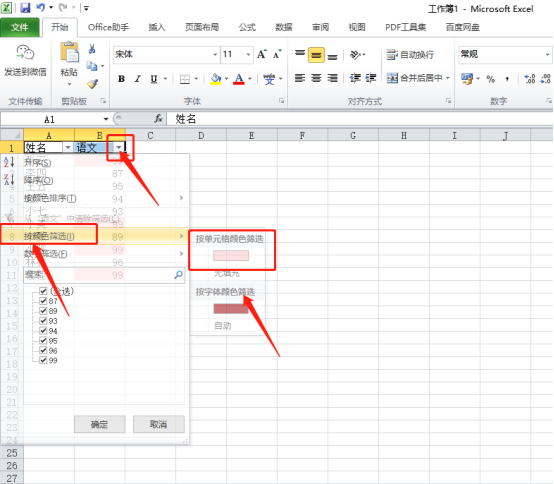
7.最后,我们就可以看到重复的值被筛选出来了,如下图所示:
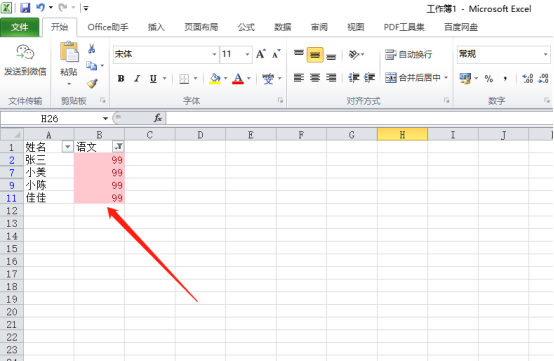
上方图表上的数据较少,我们如果一个个数的话也可以数出来,如果在遇到大量的数据的时候就不适合一个个数了,就可以用上方的操作方法啦!其实不用excel培训,只要跟我这来学习就可以啦!
本篇文章使用以下硬件型号:联想小新Air15;系统版本:win10;软件版本:Microsoft Excel 2010。



